Netflix dovrebbe impedire alle persone di condividere le proprie password?

Molte persone condividono i propri account Netflix con amici e familiari. Discutiamo se Netflix debba reprimere.
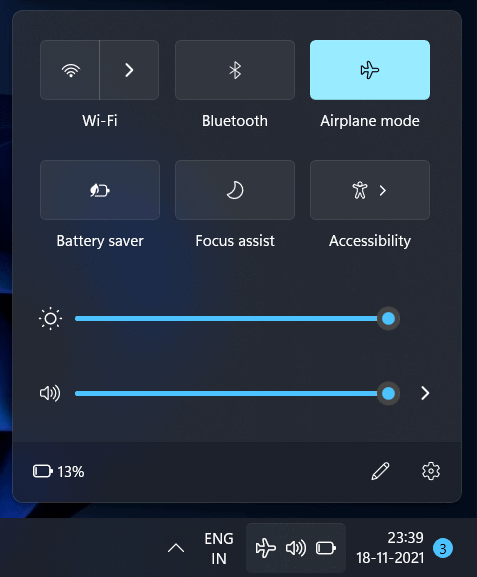
Stai riscontrando problemi con il tuo PC durante la connessione alla rete su Windows? Molti utenti hanno segnalato di aver riscontrato un errore "Impossibile connettersi a questa rete" in Windows 11. Quando si verifica questo errore, potresti non essere in grado di connetterti a Internet. Questo può essere piuttosto frustrante quando non riesci a connetterti a Internet e continui a ricevere questo errore. Se hai riscontrato un errore "Impossibile connettersi a questa rete" in Windows 11 e stai cercando un modo per correggere questo errore, sei nel posto giusto.
Contenuti:
Risolto Windows Impossibile connettersi a questa rete in Windows 11
In questo articolo, discuteremo di come correggere l'errore "Impossibile connettersi a questa rete" in Windows 11 .
Prova a riavviare il router
La prima cosa che dovresti provare a fare è riavviare il router. Molte volte potresti riscontrare questo errore a causa di qualche problema con il router. In questo caso, dovresti provare a riavviare il router. Se sei connesso a una rete Wi-Fi, puoi anche provare a disattivare il Wi-Fi sul tuo PC e quindi riaccenderlo.
Molto probabilmente questo dovrebbe risolvere il problema per te e dovresti essere in grado di connetterti alla rete ora. Tuttavia, se ricevi ancora l'errore "Impossibile connettersi a questa rete" in Windows 11 , dovresti provare a passare al passaggio successivo per la risoluzione dei problemi sul tuo PC.
Attiva la modalità aereo e disattivala
La modalità aereo può spesso essere la soluzione per tutti i problemi di rete che potresti incontrare con il tuo PC. Dovresti provare ad accenderlo una volta e poi a spegnerlo di nuovo dopo alcuni istanti.
Dimentica e riconnetti la rete che stai cercando di connettere
Se riesci a connetterti ad altre reti sul tuo PC, ma non a quella particolare rete, è possibile che quella rete sia configurata in modo errato. Puoi provare a dimenticare la rete e quindi a riconnetterti ad essa. Per dimenticare e riconnetterti alla rete, segui i passaggi indicati di seguito-
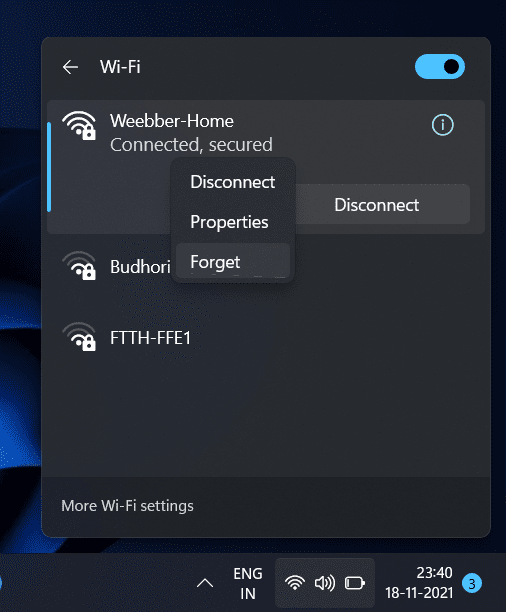 Dopo aver dimenticato la rete, riconnettiti ad essa. Ora dovresti essere in grado di utilizzare la rete senza alcun problema.
Dopo aver dimenticato la rete, riconnettiti ad essa. Ora dovresti essere in grado di utilizzare la rete senza alcun problema.Aggiorna driver di rete
Un'altra cosa che puoi provare a fare è aggiornare il driver di rete. Molte volte potresti dover affrontare questo problema a causa del driver di rete obsoleto sul tuo PC. Per aggiornare il driver di rete, seguire i passaggi indicati di seguito-
Se l'aggiornamento del driver di rete non ha risolto il problema, puoi provare a reinstallare il driver.
Prova a connetterti di nuovo alla rete e dovresti essere in grado di usarlo senza problemi ora.
Aggiorna Windows
I bug nel sistema possono causare il problema. Puoi provare ad aggiornare Windows per risolvere il problema. È possibile seguire i passaggi indicati di seguito per aggiornare Windows-
Prova lo strumento per la risoluzione dei problemi di connessione a Internet
Se il passaggio precedente non funziona per te, puoi provare lo strumento di risoluzione dei problemi della scheda di rete. Per eseguire lo strumento di risoluzione dei problemi della scheda di rete , seguire i passaggi indicati di seguito-
Disabilita le impostazioni IPv6
Questo problema può essere causato dall'attivazione delle impostazioni IPv6. Prova a disabilitare le impostazioni IPv6 e quindi controlla se affronti il problema o meno. Per disabilitare le impostazioni IPv6, segui i passaggi indicati di seguito-
Ripristina le impostazioni di rete
Se nessuno di questi ti aiuta, dovrai ripristinare le impostazioni di rete. Per ripristinare le impostazioni di rete, seguire i passaggi indicati di seguito-
GUIDE CORRELATE:
Conclusione
Ecco come è possibile correggere l'errore "Impossibile connettersi a questa rete" in Windows 11. Abbiamo discusso la guida dettagliata completa per correggere l'errore di rete. Puoi seguire i passaggi precedenti per risolvere i problemi che incontri.
Molte persone condividono i propri account Netflix con amici e familiari. Discutiamo se Netflix debba reprimere.
Puoi imparare qui come rimuovere qualcuno dal collegamento familiare di Google? senza problemi
Puoi imparare qui come posso modificare la luminosità e il contrasto in Illustrator? senza problemi
Puoi imparare qui come eliminare il vecchio account instagram senza password o e-mail? senza problemi
Account e password Nitroflare premium gratuiti 2022. Questi 20 account premium Nitroflare funzionanti ti aiuteranno a memorizzare dati illimitati e ospitare qualsiasi cosa gratuitamente
Puoi imparare qui Come faccio a cambiare il mio account YouTube AdSense? senza problemi
Puoi scoprire qui perché la mia lavatrice continua a emettere segnali acustici durante il ciclo? senza problemi
Ecco un elenco completo dell'elenco di espansione di World of Warcraft fino al 2021 - Elenchi di espansione di WoW Dalla sua uscita nel 2004, World of Warcraft è stato il gioco MMORPG più popolare.
Puoi imparare qui Come faccio a cancellare Grammarly e riavere i soldi? senza problemi
Scopri come disattivare le notifiche di Airpod o impedire a Siri di leggere i testi. Copriamo tutti i metodi per iOS 16, iOS 15 o precedenti in questa guida.


